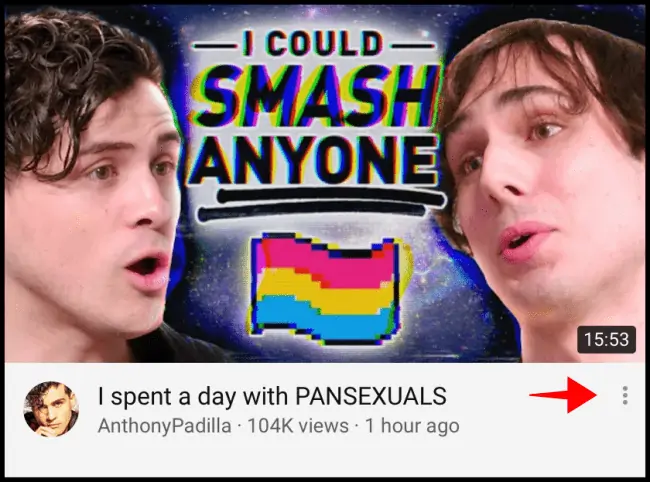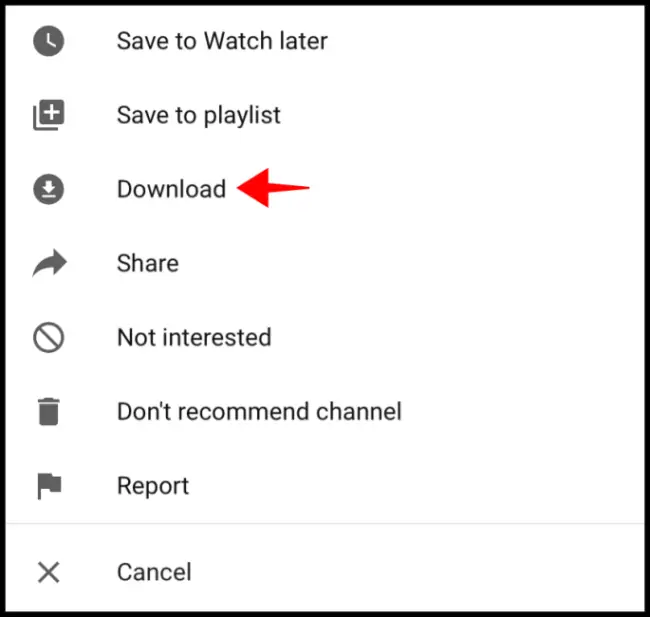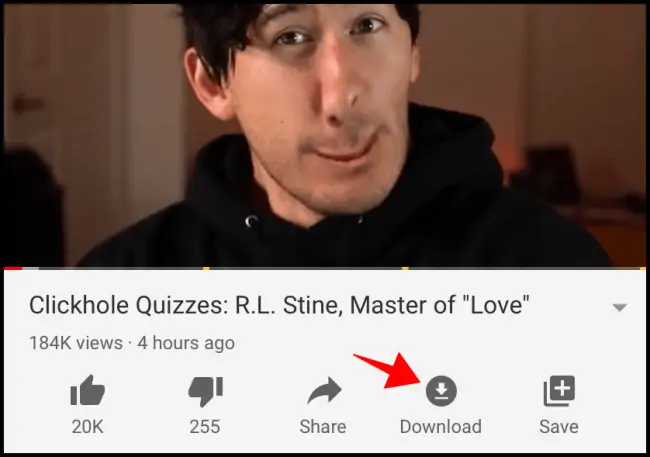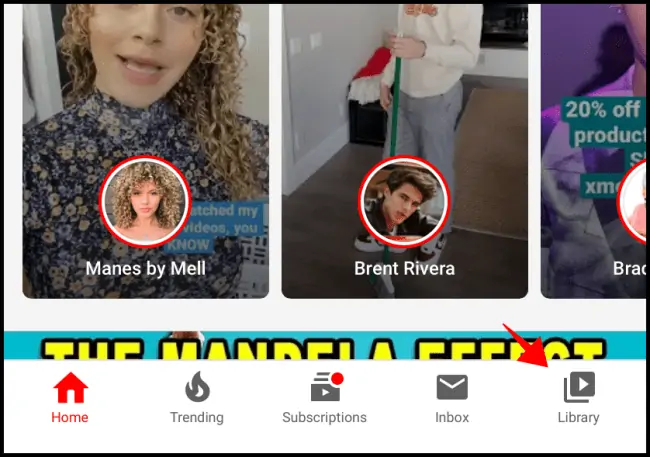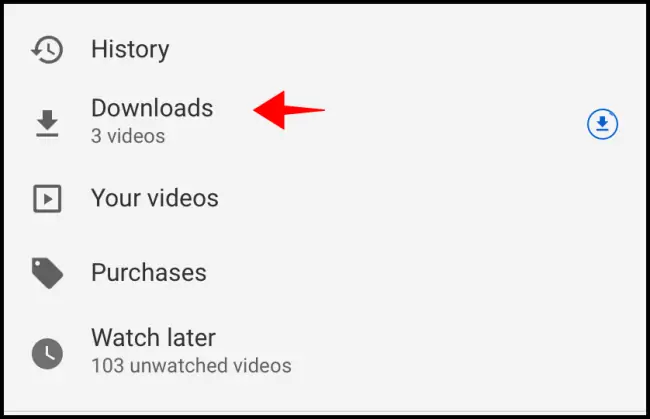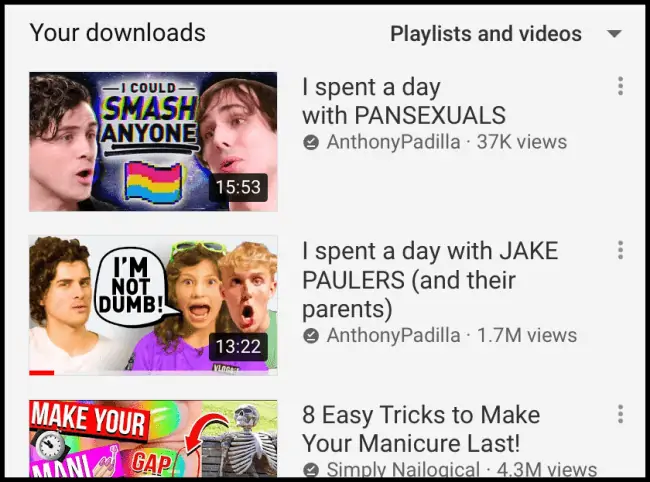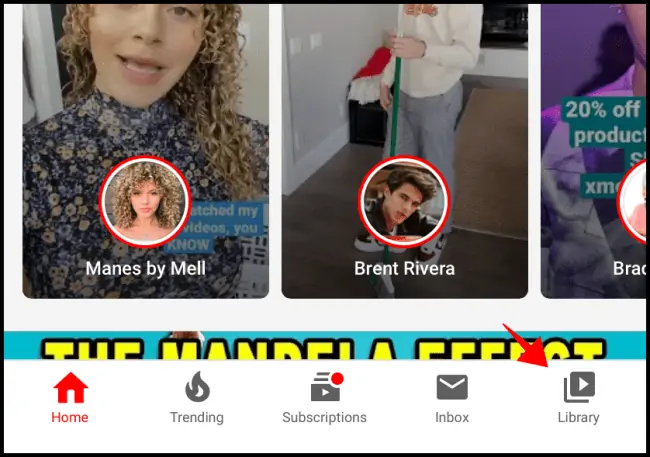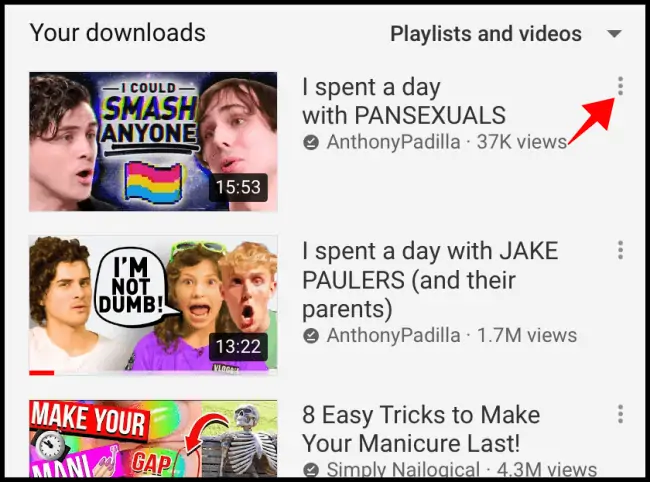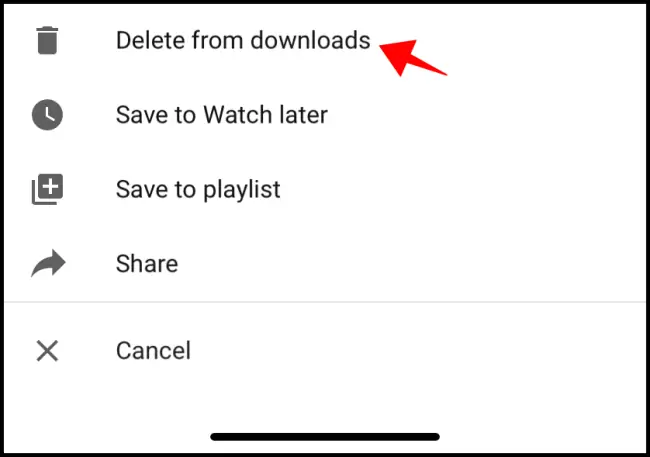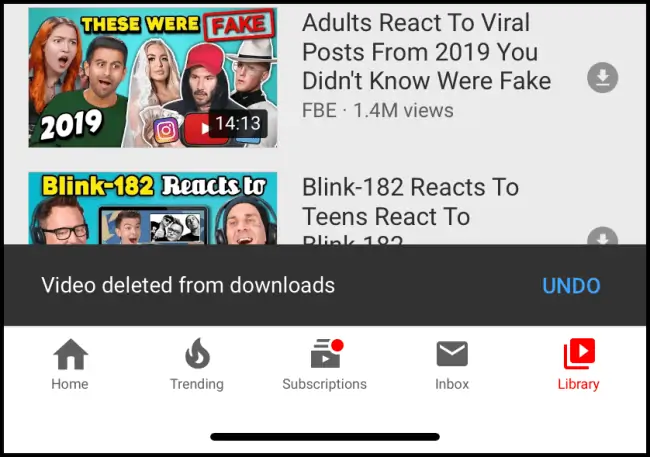ویدیوهای متنوعی در سایت YouTube منتشر میشود و شاید بخواهید بعضی از ویدیوها را دانلود کنید. روشهای مختلفی برای دانلود ویدیو از یوتیوب وجود دارد. میتوانید از سایتهایی که برای این منظور طراحی شده و همینطور برخی نرمافزارها استفاده کنید. اما این سایتها و نرمافزارها موردتأیید گوگل نیستند و ممکن است پس از مدتی به دلیل تغییرات ساختاری در یوتیوب، درست عمل نکنند! تنها راهکار رسمی برای دانلود ویدیو از یوتیوب، استفاده از اکانت پریمیوم و اپلیکیشن موبایل YouTube است.
در این مقاله میخواهیم راهکار رسمی گوگل برای دانلود ویدیو از یوتیوب در اندروید و آیفون و آیپد را بررسی کنیم. با ما باشید.
راهکار رسمی که گوگل برای دانلود ویدیو از یوتیوب معرفی کرده، تهیه کردن اکانت پولی یا به عبارتی YouTube Premium و استفاده از اپلیکیشن موبایل یوتیوب است. اکانت پولی ماهانه ۱۲ دلار هزینه دارد و امکان دانلود ویدیوها و همینطور تماشا کردن ویدیوها بدون نمایش تبلیغ را فراهم میکند. اما متأسفانه در صورت تهیه کردن اکانت پولی هم نمیتوانید از سایت یوتیوب مستقیماً ویدیو دانلود کنید بلکه میبایست از اپلیکیشن YouTube برای اندروید و iOS استفاده کنید.
دانلود ویدیو از یوتیوب در گوشی و تبلت
در صفحهی اصلی اپلیکیشن یوتیوب دانلود کردن ویدیوهای لیست شده امکانپذیر است. میتوانید از منوی سهنقطه که زیر ویدیوها و روبروی عنوان ویدیو نمایش داده میشود استفاده کنید و گزینهی دانلود را انتخاب کنید. در صورت جستجو کردن نیز منوی سهنقطه روبروی عنوان ویدیوها نمایش داده میشود و میتوانید از آن برای دانلود کردن ویدیو استفاده کنید.
پس از کلیک روی منوی سهنقطه، گزینهی Download را لمس کنید تا ویدیو دانلود شده و در حافظهی گوشی یا تبلت شما ذخیره شود. بدیهی است که در صورت دانلود کردن ویدیوها، میتوانید در زمانی که به اینترنت دسترسی ندارید، ویدیوها را تماشا کنید.
اگر در حال تماشا کردن ویدیویی هستید و میخواهید آن را دانلود کنید تا در فرصتی دیگر با حوصله آن را تماشا کنید هم کار ساده است: روی گزینهی Download که زیر ویدیو نمایش داده میشود کلیک کنید.
پیدا کردن ویدیوهای دانلود شده از یوتیوب در گوشی و تبلت
پس از دانلود کردن تعدادی ویدیو این سوال مطرح میشود که چطور ویدیوها را پیدا کنیم؟ برای این منظور روی تب Library یا کتابخانه در پایین صفحه کلیک کنید.
همانطور که در تصویر زیر مشاهده میکنید، زیر گزینهی Downloads تعداد ویدیوهای دانلود شده ذکر میشود. روی این گزینه تپ کنید.
لیستی از ویدیوهای دانلود شده ظاهر میشود. برای پلی کردن هر یک از ویدیوها کافی است روی آن تصویر کوچک آن تپ کنید.
حذف کردن ویدیوهای دانلود شده از یوتیوب
ممکن است برخی ویدیوها را در آینده لازم نداشته باشید و بخواهید حافظهی داخلی گوشی یا تبلت را قدری خالی کنید. برای حذف کردن ویدیوهای دانلود شده، در صفحهی اصلی اپلیکیشن YouTube روی تب Library که در گوشهی پایین واقع است کلیک کنید.
و در ادامه روی گزینهی Downloads تپ کنید.
روی منوی سهنقطه روبروی ویدیویی که میخواهید حذف شود تپ کنید.
و گزینهی Delete from Downloads را لمس کنید.
به این ترتیب ویدیو حذف میشود و پیام Video deleted from downloads در پایین صفحه ظاهر میشود. اگر اشتباهی رخ داده و میخواهید ویدیوی حذف شده را برگردانید، سریعاً روی گزینهی Undo در پایین صفحه تپ کنید. دقت کنید که پس از لحظاتی پیغام پایین صفحه و گزینهی UNDO ناپدید میشود.
دانلود از سایت یوتیوب بدون هزینه کردن
برای دانلود از سایت یوتیوب و بدون هزینه کردن، میتوانید از سایتهای مختلفی استفاده کنید که بعضاً پس از مدتی درست کار نمیکنند و باید سراغ سایت جدیدی بروید. بهتر است عبارت YouTube Downloader را گوگل کنید و نتایج سرچ را با حوصله بررسی کنید. برخی از سایتهای دانلود از یوتیوب، قابلیتهایی به جز دانلود ساده دارند. به عنوان مثال میتوانید بخشی از ویدیو را به جای تمام ویدیو دانلود کنید.
howtogeekسیارهی آیتی